Як спілкуватися в чаті в Outlook Web App
Досліджуйте, як ефективно спілкуватися в чаті з колегами в Outlook Web App. Дізнайтеся про покрокову інструкцію та нові можливості для підвищення продуктивності.
Коли ви працюєте з кількома об’єктами або фігурами в Excel 2007, іноді вам може знадобитися вирівняти об’єкти певним чином, щоб покращити їх вигляд на аркуші. Excel надає кілька варіантів вирівнювання через меню «Вирівнювання» на вкладці «Формат інструментів малювання».
Щоб вирівняти графічні об’єкти на аркуші, виконайте такі дії:
Виберіть перший об’єкт, а потім, утримуючи клавішу Ctrl, виділіть інші об’єкти.
Щоб допомогти вибрати кілька об’єктів, виділіть один об’єкт, перейдіть на вкладку «Формат інструментів малювання», а потім натисніть кнопку «Панель вибору» в групі «Упорядкувати». На панелі, що з’явиться праворуч, можна клацнути, утримуючи клавішу Ctrl.
Натисніть кнопку Вирівняти в групі Упорядкувати на вкладці Інструменти для малювання Формат.
З’явиться список опцій.
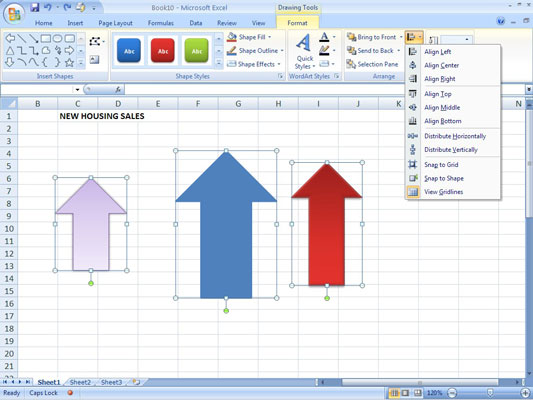
Виберіть параметр вирівнювання зі спадного меню Вирівняти.
Виберіть пункт меню:
Вирівняти за лівим краєм : вирівнює два або більше об’єктів, щоб їхні ліві краї були такими ж, як і крайній лівий виділений об’єкт.
Вирівняти по центру: вирівнює два або більше об’єктів по вертикалі через їхні центри.
Вирівняти по правому краю : вирівнює два або більше об’єктів, щоб їхні праві краї були такими ж, як у крайнього правого вибраного об’єкта.
Вирівняти зверху: вирівнює два або більше об’єктів, щоб їхні верхні краї були такими ж, як найвищий вибраний об’єкт.
Вирівняти посередині: вирівнює два або більше об’єктів по горизонталі через їх середину.
Вирівняти знизу: вирівнює два або більше об’єктів, щоб їхні нижні краї були такими ж, як найнижчий вибраний об’єкт.
Розподілити по горизонталі: вирівнює три або більше об’єктів, щоб вони були рівномірно розташовані по горизонталі.
Розподілити по вертикалі: вирівнює три або більше об’єктів, щоб вони були рівномірно розташовані по вертикалі.
Прив’язка до сітки: якщо активовано, використання будь-якого з параметрів вирівнювання вирівнює об’єкти до найближчого перетину сітки. Коли ввімкнено функцію «Прив’язка до сітки», підштовхування об’єкта за допомогою клавіш зі стрілками переміщує об’єкт на одну лінію сітки за раз. Якщо прив’язка до сітки вимкнена, підштовхування об’єкта переміщує його на один піксель за раз.
Прив’язка до форми: коли активна, об’єкти вирівнюються за лініями сітки, які проходять через горизонтальні та вертикальні краї інших об’єктів.
Перегляд ліній сітки: вимикає та вмикає відображення ліній сітки на аркуші Excel.

Три об’єкти стрілки вирівняні по центру та посередині.
Досліджуйте, як ефективно спілкуватися в чаті з колегами в Outlook Web App. Дізнайтеся про покрокову інструкцію та нові можливості для підвищення продуктивності.
Як заборонити Microsoft Word відкривати файли в режимі лише для читання в Windows. Microsoft Word відкриває файли в режимі лише для читання, що робить неможливим їх редагування? Не хвилюйтеся, методи наведено нижче
Як виправити помилки під час друку неправильних документів Microsoft Word Помилки під час друку документів Word зі зміненими шрифтами, безладними абзацами, відсутнім текстом або втраченим вмістом є досить поширеними. Однак не варто
Якщо ви використовували перо або маркер для малювання на слайдах PowerPoint під час презентації, ви можете зберегти малюнки для наступної презентації або стерти їх, щоб наступного разу, коли ви показуватимете їх, розпочали з чистих слайдів PowerPoint. Дотримуйтесь цих інструкцій, щоб стерти малюнки пером і маркером: Стирання рядків на одній з […]
Бібліотека стилів містить файли CSS, файли мови розширюваної мови таблиць стилів (XSL) та зображення, які використовуються попередньо визначеними основними сторінками, макетами сторінок та елементами керування в SharePoint 2010. Щоб знайти файли CSS у бібліотеці стилів сайту видавництва: виберіть «Дії сайту»→ «Перегляд». Весь вміст сайту. З’являється вміст сайту. Бібліотека Style знаходиться в […]
Не перевантажуйте аудиторію гігантськими цифрами. У Microsoft Excel ви можете покращити читабельність своїх інформаційних панелей і звітів, відформатувавши числа, щоб вони відображалися в тисячах або мільйонах.
Дізнайтеся, як використовувати інструменти соціальних мереж SharePoint, які дозволяють особам і групам спілкуватися, співпрацювати, обмінюватися інформацією та спілкуватися.
Юліанські дати часто використовуються у виробничих середовищах як мітка часу та швидкий довідник для номера партії. Цей тип кодування дати дозволяє роздрібним продавцям, споживачам та агентам з обслуговування визначити, коли був виготовлений продукт, а отже, і вік продукту. Юліанські дати також використовуються в програмуванні, військовій справі та астрономії. Інший […]
Ви можете створити веб-програму в Access 2016. Так що ж таке веб-програма? Ну, веб означає, що він онлайн, а додаток — це просто скорочення від «додаток». Користувацька веб-програма — це онлайн-додаток для баз даних, доступ до якого здійснюється з хмари за допомогою браузера. Ви створюєте та підтримуєте веб-програму у настільній версії […]
Більшість сторінок у SharePoint 2010 відображають список посилань навігації на панелі швидкого запуску ліворуч. Панель швидкого запуску відображає посилання на пропонований вміст сайту, наприклад списки, бібліотеки, сайти та сторінки публікації. Панель швидкого запуску містить два дуже важливі посилання: Посилання на весь вміст сайту: […]








